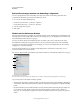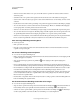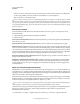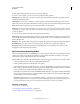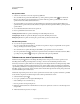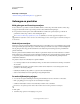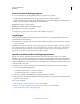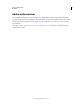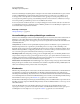Operation Manual
58
PHOTOSHOP GEBRUIKEN
Werkruimte
Laatst bijgewerkt 8/6/2011
2 Klik op Historielogbestand om deze optie in of juist uit te schakelen.
3 Kies een van de volgende opties voor de optie Logbestandonderdelen opslaan in:
Metagegevens Door deze optie te selecteren, worden de gegevens van het historielogbestand opgeslagen als in het
bestand ingesloten metagegevens.
Tekstbestand Door deze optie te selecteren, worden de gegevens van het historielogbestand geëxporteerd naar een
tekstbestand. U wordt gevraagd het tekstbestand een naam te geven en een locatie te kiezen waarin u het wilt opslaan.
Beide Hiermee slaat u metagegevens op in het bestand en maakt u een tekstbestand.
Opmerking: Als u het tekstbestand wilt opslaan op een andere locatie of een ander tekstbestand wilt opslaan, klikt u op
de knop Kiezen. Vervolgens geeft u aan waar u het tekstbestand wilt opslaan, geeft u het bestand desgewenst een naam
en klikt u op Opslaan.
4 Kies een van de volgende opties in het menu Logonderdelen bewerken:
Alleen sessies Het systeem houdt bij wanneer u Photoshop start of afsluit en elke keer wanneer u bestanden opent en
sluit (met elke bestandsnaam van afbeeldingen). Neemt geen informatie op over de bewerkingen die in het bestand
hebben plaatsgevonden.
Bondig Kies deze optie als u behalve de sessiegegevens de tekst wilt opnemen die verschijnt in het deelvenster Historie.
Gedetailleerd Kies deze optie als u naast de bondige gegevens ook de tekst die verschijnt in het deelvenster
Handelingen wilt opnemen in het logbestand. Kies Gedetailleerd als u een complete historie nodig hebt van alle
wijzigingen die zijn aangebracht in de bestanden.
Opname van een afbeelding maken
Met de opdracht Opname kunt u een tijdelijke kopie (of opname) maken van elke staat van de afbeelding. De nieuwe
opname wordt toegevoegd aan de lijst met opnamen boven aan het deelvenster Historie. Wanneer u een opname
selecteert, kunt u verder werken vanaf die versie van de afbeelding.
Opnamen lijken op de staten die in het deelvenster Historie worden weergegeven, maar hebben een aantal voordelen:
• U kunt opnamen benoemen, zodat u deze gemakkelijk kunt herkennen.
• U kunt opnamen gedurende een volledige werksessie opslaan.
• U kunt effecten eenvoudig vergelijken. U kunt bijvoorbeeld een opname maken vóór en na het toepassen van een
filter. Vervolgens selecteert u de eerste opname en probeert u verschillende filterinstellingen uit. Door te schakelen
tussen de opnamen kunt u bepalen aan welke instellingen u de voorkeur geeft.
• Met behulp van opnamen kunt u uw werk gemakkelijk herstellen. Wanneer u een complexe bewerking of handeling
uitvoert, is het verstandig om eerst een opname te maken. Is het resultaat niet naar wens, dan kunt u alle stappen
ongedaan maken door de opname te selecteren.
Opmerking: Opnamen worden niet met de afbeelding opgeslagen - bij het sluiten van een afbeelding worden de
opnamen verwijderd. Wanneer u een opname selecteert en de afbeelding wijzigt, worden alle staten die op dat moment
in het deelvenster Historie staan gewist, tenzij de optie Niet-lineaire historie toestaan is ingeschakeld.
Meer Help-onderwerpen
“Overvloeimodi” op pagina 341
“Penseel maken en tekenopties instellen” op pagina 330
“Tekenen met het penseel Tekeninghistorie” op pagina 323